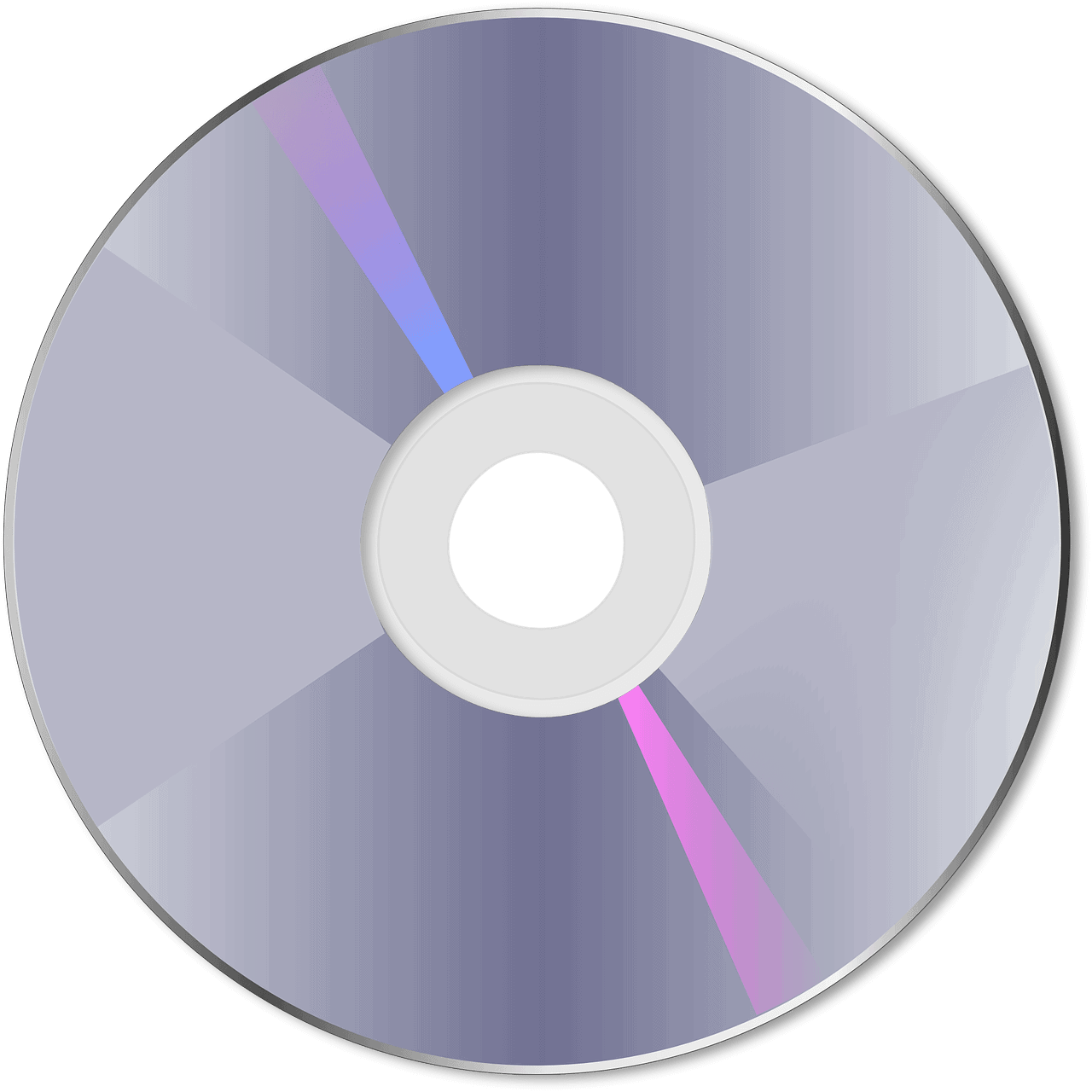Microsoft möchte anscheinend vermeiden, das man den direkten Windows 10 ISO Download von der Microsoft Website ausführen kann. Wie viele von euch bestimmt gemerkt haben, wird immer sofort auf die Seite umgeleitet, auf der man das Media Creation Tool herunterladen kann und damit beispielsweise einen Bootbaren USB Stick für Windows 10 erstellen kann.
Hier zeige ich euch zum einen, wie ihr über das Media Creation Tool eine ISO-Datei von Windows 10 herunterladen könnt.
Außerdem, wie es über einige Tricks weiterhin möglich ist, den Windows 10 ISO Download direkt von Microsoft.com auszuführen und das vollkommen gratis. Ich zeige euch weiter unten, wie das geht.
Kann man Windows 10 noch kostenlos herunterladen?
Der Download von Windows 10 lässt sich zum einen über das Media Creation Tool direkt als 32- oder 64-bit Version durchführen.
Zum anderen kann man auch ISO Images direkt über die Download-Links der Microsoft Webseite herunterladen, wenn man mit einem (simuliertem) mobilen Gerät auf die Seite geht.
Windows 10 ISO download mit dem Media Creation Tool
Diese Methode ist zweifellos für die meisten PC-Anwender die einfachste Möglichkeit, da man so z.B. auch direkt USB Sticks für die Installation von Windows erstellen kann. Das Media Creation Tool funktioniert jedoch nur auf Windows 7, Windows 8.1 und Windows 10. Also beispielsweise nicht auf dem Mac.
Außerdem hat das Tool in der Vergangenheit bei mir gerne mal Probleme gemacht, z.B. beim Prüfen des Downloads oder beim Schreiben aufs USB Laufwerk… Wenn es bei euch auch nicht will, gibt’s ja unten noch den alternativen Weg direkt über die Webseite von Microsoft 😉
Aber jetzt weiter im Text. Zuerst das Media Creation Tool von Microsoft herunterladen und dann per Doppelklick ausführen.
- Zuerst mal den Lizenzbestimmungen zustimmen
- Danach den Punkt “Installationsmedien (USB-Speicherstick, DVD oder ISO-Datei) für einen anderen PC erstellen” auswählen
- Wenn erforderlich Sprache, Edition oder Architektur anpassen und auf “Weiter” klicken
- “ISO-Datei” auswählen und “Weiter” anklicken
- Dateispeicherort auswählen und auf “Speichern” drücken, schon wird der Download gestartet
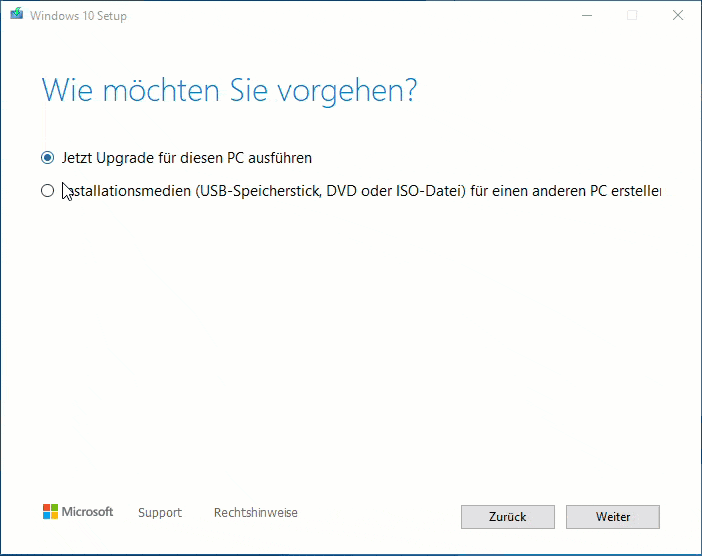
Die Sprache hätte man natürlich auch auf dem Wert “Deutsch” lassen können. Es ging hier nur darum zu zeigen dass man es ändern könnte 😉
Windows 10 ISO download von Microsoft.com
Der ISO-Download von der Website ist nicht gerade intuitiv, dafür aber Plattformunabhängig und ohne Tool. Ob du auf Windows, Mac oder virtuellen Maschinen mit Linux unterwegs bist ist also vollkommen egal, so kannst du dir die ISO immer herunterladen. Bitte die Anleitung langsam und gründlich lesen. Es sind nicht viele Schritte, aber der Teufel liegt, wie so oft, im Detail.
Microsoft Seite in Google Chrome öffnen
Öffnet die Seite, auf der ihr die ISO-Dateien herunterladen könnt, im Google Chrome.
Entwicklerwerkzeuge öffnen
Sobald die Seite vollständig geladen ist, drückt die Taste F12 auf eurer Tastatur und öffnet so die Entwicklerwerkzeuge des Browsers
In mobile Ansicht wechseln
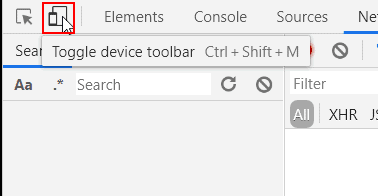
Seite neu laden
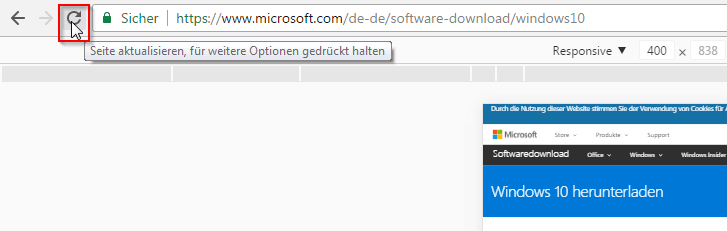
Bei Bedarf Größe verändern

Editionsauswahl
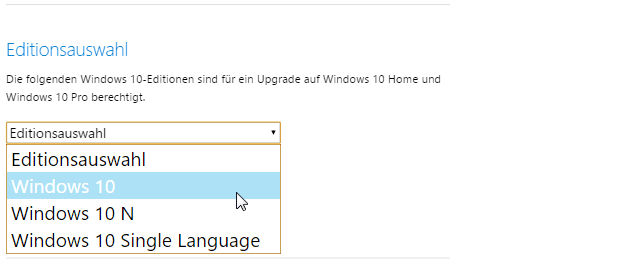
Sprachauswahl
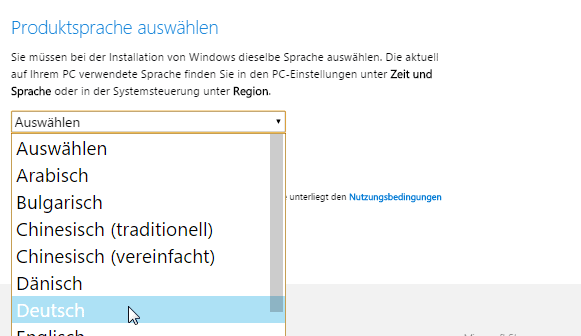
Architekturauswahl & Download starten
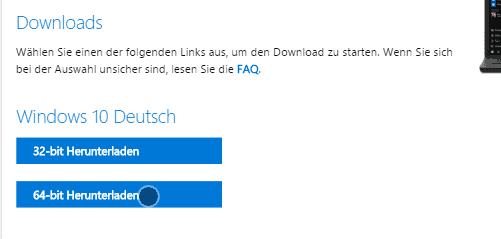
Fertig! Der Windows 10 ISO Download startet
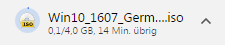
Vielen Dank fürs Lesen! Ich hoffe, der Artikel hat euch gefallen und ich konnte euch weiterhelfen.